关于如何在PowerPoint中插入条形码,可能使用的范围不广,很少有人问起这个问题,但是在此本人亦做一下说明
首先保证:你所安装的PowerPoint软件属于完全安装,如果是只安装了部分功能,那么很可能无法插入条形码!
方法与在WORD,EXCEL中插入条形码大概类似,但也有不同之处!
操作过程:
①:打开你的PowerPoint文件,执行这样的操作:“工具”→“自定义”;弹出如下对话框:
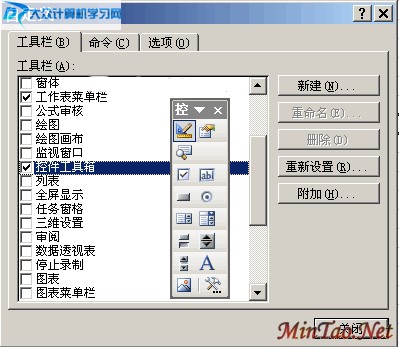
选择“工具栏”选项卡,之后在里面选择“控件工具箱”,按图中所示√选中,自然会弹出控件工具箱工具栏,之后点“关闭”;
②:如下图,按1,2步骤分别进行操作,之后直接使用鼠标左键进行拖动,就可以拖出条形码图片(如3所示)

③:设置条形码的样式
若要修改默认条形码的样式、条形码线条的宽度以及颜色等内容,我们可以右键点击插入的条形码,从弹出的菜单中依次选择“Microsoft Barcode Control 9.0对象→属性”命令,在接着出现的“属性设置”界面中进行相应的设置即可。
④:拖出来的条形码如何修改其下方的数字?
若要修改条形码下端的数字,可右击插入的条形码,选择“属性”命令,此时出现“条形码属性”界面(如下图),在Value值中输入我们需要的条形码数字,此时看到的条形码数字并未更改,甚至预览时也看不到修改的结果,此时不要着急,先将文档保存后退出,再次打开该文档时即可看到修改后的结果。

| 





